默认网关怎么设置,小编教你默认网关怎么设置
- 分类:Win7 教程 回答于: 2018年06月14日 11:12:00
其实说来不怕你们笑话哈,我之前也是不知道这是什么来的,完全连概念都不懂。后来被我的朋友愣是科普了一番,所以现在我是既知道概念又知道它的设置方法,所以我就赶紧来跟你们分享分享啦~现在就让我们的目光下移吧~
我们现在在生活中这么经常使用电脑,就需要知道默认的网关要怎么设置。所以重点内容就来了,我们要怎么设置呢?小编的任务也来啦~接下来小编就来告诉你们怎么设置默认网关。
1.点“开始”菜单,找到并打开“控制面板”,进去之后再点“网络和共享中心”。

默认网关图-1
2.然后找到并点开“更改适配器设备”。
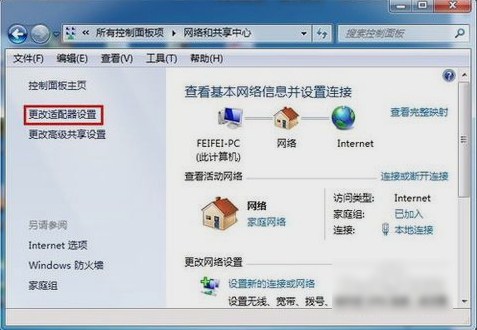
默认网关图-2
3.接下来,在打开的窗口中,鼠标右键点击“本地连接”,再点“属性”。
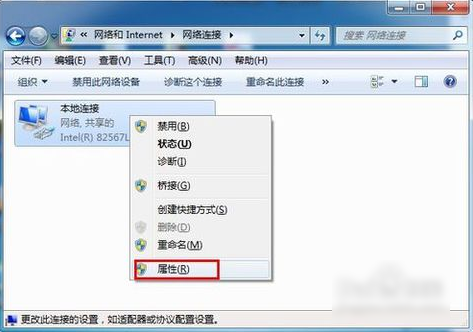
默认网关图-3
4.打开之后,就找到“Internet协议版本(TCP/IPv4)”,再双击打开。
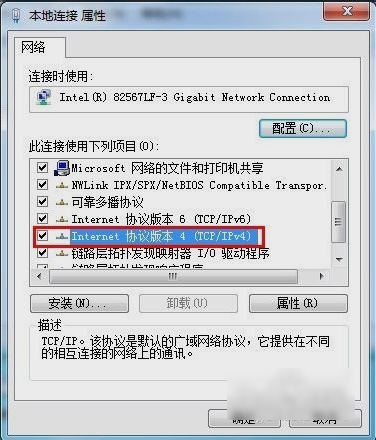
默认网关图-4
5.然后在打开的“Internet协议版本(TCP/IPv4)属性”里,勾选“使用下面的IP地址”,再输入IP地址和子网掩码,然后再输入默认网关地址,最后点击“确定”即可。

默认网关图-5
6.最后来测试一下网关。先打开“运行”窗口,输入“CMD”并点确定。打开之后就输入命令“ping 192.168.1.1 -t”,如果信息显示成功接收到数据,就说明默认网关配置成功。
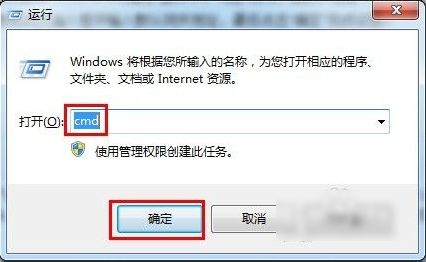
设置默认网关图-6
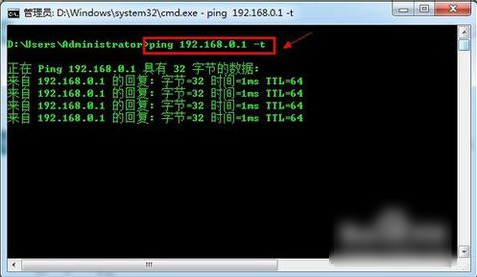
网关图-7
完成以上步骤,那问题就被KO啦~~~
 有用
10
有用
10


 小白系统
小白系统


 1000
1000 1000
1000 1000
1000 1000
1000 1000
1000 1000
1000 1000
1000 1000
1000 1000
1000 1000
1000猜您喜欢
- 打印机共享设置,小编教你打印机共享怎..2018/05/22
- Win7刻盘软件怎么刻录光盘?..2023/01/01
- Win7系统下载来袭,笔记本用户赶快体验!..2024/04/04
- 小马win7激活工具:轻松激活您的Windows..2024/01/03
- 简单易用的安装win7系统步骤..2021/02/01
- 如何有效进行电脑重置Win7系统,解决常..2024/08/16
相关推荐
- 简述win7升级win10教程2022/09/24
- 电脑反应慢,小编教你电脑反应慢怎么处..2018/06/14
- 系统之家Ghost Win7 64下载2017/07/27
- win7激活密钥操作教程2017/10/12
- 电脑如何重装系统win72022/10/05
- 笔记本win7要怎么重装系统的步骤..2022/07/29




















 关注微信公众号
关注微信公众号





